答案:Word中的回车符(段落标记)是控制段落格式的关键符号,可通过“显示/隐藏¶”按钮快速切换显示状态,或在“文件→选项→显示”中永久关闭其显示;若需删除多余回车符,可使用“查找和替换”功能,将^p替换为空格或空值,适用于清理粘贴文本、合并段落等场景,操作前建议备份文档以防误删。
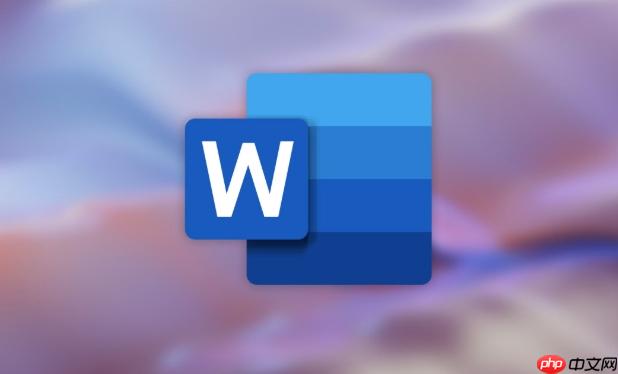
Word文档中的回车符,或者说段落标记,并非一个需要“取消”的功能,它更像是一个显示与否的问题。它们是Word用来标识段落结束、控制格式的关键非打印字符。当你觉得它们碍眼时,最直接的方法就是选择“隐藏”它们,让文档界面看起来更清爽。
要处理Word文档中的回车符和段落标记,我们主要有两种思路:隐藏它们,或者在特定情况下,真正地删除它们。
1. 快速隐藏/显示段落标记: 这是最常用、也最简单的办法。在Word界面的“开始”选项卡里,你会看到一个形似“¶”的按钮(通常在“段落”组里)。这个按钮就是“显示/隐藏段落标记和其他隐藏的格式符号”。点击它,就能一键切换这些标记的显示状态。我个人觉得,这个按钮简直是Word用户最离不开的小工具之一,尤其是在排版或者处理从网页复制来的内容时,它的作用简直是立竿见影。
2. 永久性地控制显示设置: 如果你发现Word每次打开都默认显示这些标记,或者你想更精细地控制哪些格式标记可见,那就需要进入Word的设置深处了。
3. 彻底删除(通过查找和替换): 有时候,我们需要的不是隐藏,而是真的要“删除”多余的回车符。这通常发生在文本粘贴进来后,每行都带一个回车,导致段落被不必要地打断。
Ctrl + H
^p
^l
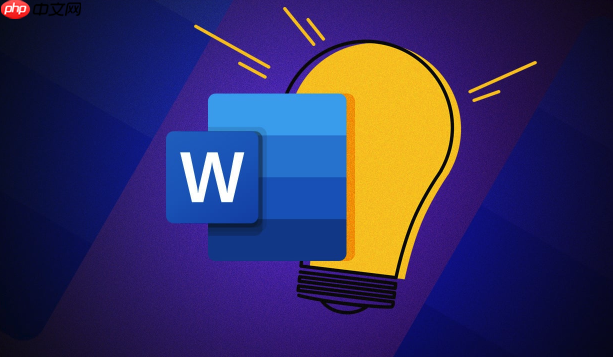
说实话,很多人一开始都觉得这些“¶”符号很烦人,不知道它们到底有啥用。但你深入了解后就会发现,这些看似碍眼的回车符和段落标记,其实是Word文档结构和排版的“骨架”。它们不仅仅是简单地表示“这里换行了”,更重要的是,它们定义了一个“段落”。一个段落可以有自己的独立格式,比如左对齐、右对齐、居中,或者特定的行距、段前段后间距。没有这些标记,Word就无法区分不同的段落,也就无法对每个段落应用独立的格式设置。
举个例子,你给一段文字设置了首行缩进,这个缩进就是作用在整个段落上的。如果这段文字中间没有段落标记,Word就会把它当作一个整体来处理。当我们从网页复制内容到Word时,经常会遇到每行末尾都有一个回车符的情况,这其实是网页的换行符被Word识别成了段落标记。结果就是,每行都成了一个独立的段落,导致行距和排版变得一团糟。理解它们的作用,才能更好地控制它们,而不是盲目地隐藏或删除。
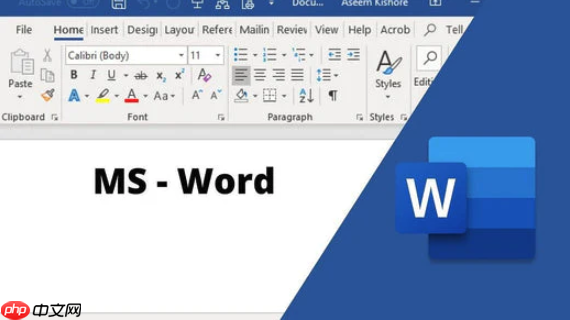
是的,当然可以彻底删除Word文档中的回车符,而且在某些特定场景下,这不仅是必要的,更是解决排版问题的关键。前面提到的
Ctrl + H
什么时候需要真正删除而不是仅仅隐藏呢?
^p
我的经验是,在进行任何批量删除操作之前,最好先保存文档的副本,以防万一。而且,删除
^p
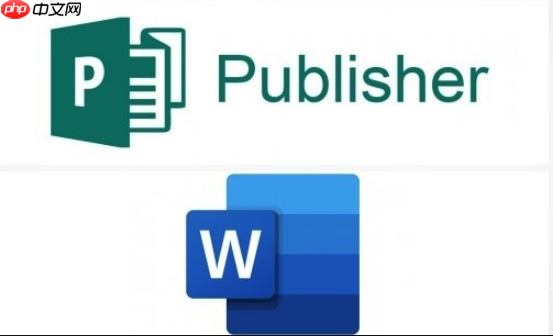
这确实是一个让人困扰的问题,尤其是当你已经习惯了简洁的文档界面,却发现Word总是“自作主张”地显示这些标记。这通常是因为Word的默认显示设置被更改了,或者你无意中触发了某个全局选项。彻底控制它们的显示状态,需要我们深入Word的“选项”设置。
前面提到的“文件” -> “选项” -> “显示”路径,就是你掌控所有格式标记显示的关键。
通过取消勾选“段落标记”,可以确保即使你没有点击“¶”按钮,它们也不会默认显示。这个设置是全局性的,一旦更改,会影响所有打开的Word文档。
我通常建议,在进行精细排版时,把所有这些标记都打开,这样能清楚地看到文档的真实结构,避免很多隐藏的格式问题。排版完成后,再统一关闭,享受干净的阅读界面。这种灵活的切换,才是真正利用好Word强大功能的体现。它不是一个非黑即白的问题,而是根据你的工作需求来调整的。
以上就是Word文档回车符怎么取消_Word隐藏段落标记与回车符教程的详细内容,更多请关注php中文网其它相关文章!

每个人都需要一台速度更快、更稳定的 PC。随着时间的推移,垃圾文件、旧注册表数据和不必要的后台进程会占用资源并降低性能。幸运的是,许多工具可以让 Windows 保持平稳运行。

Copyright 2014-2025 https://www.php.cn/ All Rights Reserved | php.cn | 湘ICP备2023035733号